Bạn không thích kích thước biểu tượng ứng dụng hiện tại trên thiết bị Android của mình? Trong bài viết này, thuthuat.taimienphi.vn sẽ hướng dẫn bạn cách thay đổi kích thước hay thu nhỏ biểu tượng ứng dụng trên điện thoại Android.
Nhắc đến Android là nghĩ tới khả năng tùy biến tuyệt vời của hệ điều hành này, nhưng rất nhiều thiết bị vẫn đi kèm với kích thước biểu tượng cố định. Nếu chúng có thể đổi được kích thước, thì tùy chọn này thường ẩn giấu tại nơi nào đó không xác định trong cài đặt của bạn. Có lẽ bạn muốn các biểu tượng to hơn để nhìn rõ hơn, hoặc có lẽ muốn chúng nhỏ đi để phù hợp hơn với màn hình. Bài viết này sẽ cho bạn thấy làm thế nào để thực hiện điều đó.

Hướng dẫn thu nhỏ icon App trên Android
Cách thu nhỏ biểu tượng ứng dụng trên điện thoại Android
1. Thay đổi kích thước icon ứng dụng với app launcher có sẵn của thiết bị
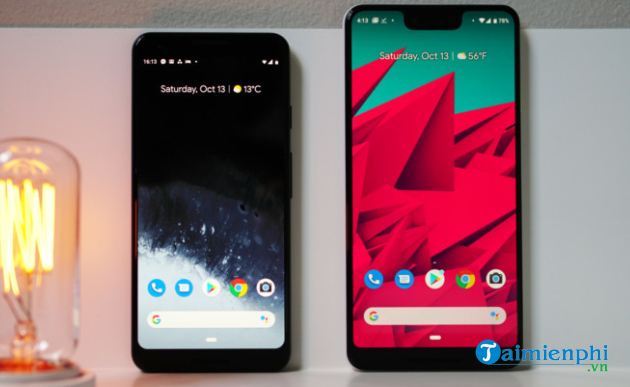
Những ai thích trải nghiệm Android thuần sẽ cảm thấy vui vẻ khi biết rằng Google Now Launcher có một tính năng để thay đổi kích thước biểu tượng ứng dụng. Nó sẽ hoạt động trên bất kỳ thiết bị Pixel nào, cũng như nhiều thiết bị di động của bên thứ ba khác có giao diện người dùng chính thức của Google.
Đơn giản chỉ cần mở Settings, chọn Display > Advanced > Display size. Và bạn có thể làm biểu tượng app trở nên lớn hơn hoặc nhỏ đi so với kích thước thông thường. Vấn đề duy nhất ở đây là tùy chọn này không chỉ thay đổi kích thước biểu tượng, mà tất cả mọi thứ khác trên điện thoại bao gồm text và các yếu tố màn hình khác.
2. Thay đổi kích thước icon ứng dụng với app launcher bên thứ 3

Rất nhiều app launcher bên thứ 3 cho phép người dùng thay đổi kích thước biểu tượng ứng dụng, cũng bố cục lưới (grid layout) và nhiều hơn nữa. Có một số lựa chọn tuyệt vời mà bạn có thể sử dụng như:
- Nova Launcher
- Apex Launcher
- GO Launcher
- POCO Launcher
- Microsoft Launcher
3. Thay đổi kích thước icon ứng dụng trên điện thoại Samsung với TouchWiz

Điện thoại Samsung đi kèm với TouchWiz UI. Một trong những đặc điểm tuyệt vời của nó là cung cấp chức năng thay đổi kích thước biểu tượng app hay thu nhỏ biểu tượng ứng dụng mà không cần tới app launcher bên thứ 3. Bạn chỉ cần thực hiện như sau:
- Ấn giữ vào khoảng trống trên màn hình chính.
- Chọn Home screen settings.
- Bạn có 2 lựa chọn là Home Screen Grid và Apps Screen Grid.
- Chạm vào một trong những tùy chọn đó sẽ đưa ra một số lựa chọn để thay đổi tỷ lệ ứng dụng trên màn hình ứng dụng và màn hình chính của điện thoại, điều này cũng sẽ thay đổi kích thước của các ứng dụng đó.
Tùy thuộc vào điện thoại mà bạn sở hữu, các lựa chọn lưới màn hình chính (grid) có thể là 4x4, 4x5, 5x5 và 5x6, trong khi tỷ lệ lưới màn hình ứng dụng bị giới hạn hơn là 4x6 và 5x6.
https://thuthuat.taimienphi.vn/cach-thu-nho-bieu-tuong-ung-dung-tren-dien-thoai-android-57603n.aspx
Nova Launcher là ứng dụng khá hữu ích trên điện thoại, các bạn tham khảo cách cài và sử dụng Nova Launcher trên điện thoại tại đây nhé.